注意:
現在、この機能は Map Viewer Classic (旧名称 Map Viewer) でのみサポートされています。
 [モーションの統計情報を計算] ツールは、1 つ以上の移動エンティティを表す時間対応ポイントのモーションの統計情報と記述子を計算します。 時間対応ポイント データには、時間内の瞬間を表すフィーチャが含まれている必要があります。
[モーションの統計情報を計算] ツールは、1 つ以上の移動エンティティを表す時間対応ポイントのモーションの統計情報と記述子を計算します。 時間対応ポイント データには、時間内の瞬間を表すフィーチャが含まれている必要があります。
ワークフロー図
![[モーションの統計情報を計算] の図 [モーションの統計情報を計算] の図](GUID-35563B61-00CD-47EE-9D5E-7B79FE86BE48-web.png)
解析での使用 GeoAnalytics Tools
GeoAnalytics Tools を使用した解析は、複数の ArcGIS GeoAnalytics Server コンピューターやコアにまたがる分散型処理を使用して実施されます。GeoAnalytics Tools と ArcGIS Enterprise の標準的なフィーチャ解析ツールは、異なるパラメーターと機能を持ちます。これらの相違点については、「フィーチャ解析ツールの相違点」をご参照ください。
用語
| 用語 | Description |
|---|---|
測地線 | 球体上に描画されたライン。 グローブ上に描画された測地線は、地球のジオイドの曲率を表します。 |
平面 | 平面 (デカルト平面) 上で計測される直線距離です。 ユークリッド距離とも呼ばれます。 |
インスタント | 開始時間は指定されているが終了時間は指定されていない、ある特定の時点を指します。 |
セグメント | トラック セグメントとは、トラック内で連続する 2 つの観測データ間のパスを指します。 |
トラッキング | 時間対応かつ時間のタイプが瞬間を示す一連のフィーチャ。 フィーチャはトラッキングを識別するフィールドに応じて順番が決定され、時間順に並びます。 たとえば、都市に 10 分ごとにその場所を記録する除雪トラックを配備できます。 車両 ID は、個別のトラックを示します。 |
例
ある都市が、除雪作業を監視しており、車両の移動をより良く理解しようとしています。 [モーションの統計情報を計算] ツールを使用して、アイドルの位置およびアイドリングに費やされた時間、平均速度および最大速度、対象となる合計距離、その他の統計情報を決定できます。
使用上の注意
[モーションの統計情報を計算] ツールは、時間対応のポイント レイヤーを入力として使用し、モーションの統計情報や測定値によってポイントに情報を付加します。 計算は入力フィーチャの時間とジオメトリ値に基づきます。
[モーションの統計情報を計算] を実行した結果、計算した各統計情報の新規フィールドを持つ入力ポイントのコピーが作成されます。
トラッキングを識別するために、1 つ以上のフィールドを選択できます。トラッキングは、1 つ以上のトラッキング フィールドの一意の組み合わせで表されます。たとえば、flightID フィールドと Destination フィールドがトラック識別子として使用される場合、フィーチャ [ID007, Solden] と [ID007, Tokoyo] は 2 つの個別トラッキングになります。Destination フィールドの値が異なるからです。
Min-、Max-、Avg-、または Tot- で始まる統計情報は、現在の観測データと、[計算で使用するポイント数の選択] パラメーターによって定義された過去の観測データをもとに計算されます。 その他の統計情報は、常に現在の観測データおよび以前の観測データのみを使用して計算され、指定したポイント数は考慮しません。 このパラメーターは、現在から過去にさかのぼる観測データの数として考えることができます。 たとえば、ポイント数として「5」を選択して [速度] 統計情報グループをリクエストした場合、現在の観測データと過去 4 つの観測データをもとに各観測データの MinSpeed、MaxSpeed、AvgSpeed 値を計算します。一方で、Speed 値は、各ポイントの現在の観測データと以前の観測データのみを使用して計算します。 ポイントの数は、1 よりも大きい値にする必要があり、デフォルトは 3 つです。
トラック履歴の観測データ数がポイント数よりも少ない場合は、Min-、Max-、Avg-、または Tot- で始まる統計情報は、トラック履歴内のすべての観測データを使用して計算されます。
デフォルトでは、可能であれば、各入力ポイントに対して、サポートされるすべての統計情報が計算されます。 [1 つ以上のモーションの統計情報の選択] パラメーターのチェックボックスを使用して、統計情報グループを含めるか除外するかを選択できます。
以下の表で、各グループについて計算する統計情報を説明します。 「トラック履歴ウィンドウ」という用語は、[計算で使用するポイント数の選択] パラメーターによって定義されたすべての観測データを指します。
- 距離
統計 Description 距離
以前の観測データから現在の観測データまでの移動距離。
合計距離
トラック履歴ウィンドウの観測データ間の移動距離の合計。
最小距離
トラック履歴ウィンドウの観測データ間の最小移動距離。
最大距離
トラック履歴ウィンドウの観測データ間の最大移動距離。
平均距離
トラック履歴ウィンドウの観測データ間の平均移動距離。
- Speed
統計 Description Speed
以前の観測データから現在の観測データまでの移動速度。
最低速度
トラック履歴ウィンドウの観測データ間の最低速度。
最高速度
トラック履歴ウィンドウの観測データ間の最高速度。
平均速度
トラック履歴ウィンドウの観測データ間の距離の合計を、トラック履歴ウィンドウの観測データ間の所要時間の合計で除算した値。
- 加速度
統計 Description 加速度
現在の速度と以前の速度の差を、現在の所要時間で除算した値。
最小加速度
トラック履歴ウィンドウで計算される最小加速度。
最大加速度
トラック履歴ウィンドウで計算される最大加速度。
平均加速度
トラック履歴ウィンドウの現在の速度と最初の速度の差を、トラック履歴ウィンドウの所要時間の合計で除算した値。
- 期間
統計 Description 期間
前の観測データからの経過時間。
合計所要時間
トラック履歴ウィンドウの所要時間の合計。
最小所要時間
トラック履歴ウィンドウの最小所要時間。
最大所要時間
トラック履歴ウィンドウの最大所要時間。
平均所要時間
トラック履歴ウィンドウの所要時間の合計をポイント数で除算した値。
- 標高
統計 Description 標高
観測データの現在の標高。
標高の変化
現在の標高と以前の標高の差。
標高の変化の合計
トラック履歴ウィンドウのポイント間の標高の変化の合計。 この値は負になることがあります。
最小標高
トラック履歴ウィンドウの最小標高。
最大標高
トラック履歴ウィンドウの最大標高。
平均標高
トラック履歴ウィンドウの標高の合計をポイント数で除算した値。
- 傾斜角
統計 Description 傾斜角
現在の観測データと以前の観測データ間の、標高の変化と距離の比率。
最小傾斜角
トラック履歴ウィンドウの最小傾斜角。
最大傾斜角
トラック履歴ウィンドウの最大傾斜角。
平均傾斜角
トラック履歴ウィンドウの傾斜角の合計をポイント数で除算した値。
- アイドル
統計 Description アイドリング
現在の観測データと以前の観測データ間の距離が [アイドル距離許容値] の値未満で、現在の観測データと以前の観測データ間の所要時間が [アイドル時間許容値] 以上である場合に true になります。 この条件のいずれか、または両方が満たされない場合は false になります。
合計アイドル時間
アイドリング基準を満たすトラック履歴ウィンドウの所要時間の合計。
アイドル時間のパーセンテージ
アイドリングが検出された時間のパーセンテージ。
- 方位
統計 Description 方位
以前の観測データから現在の観測データまでの移動角度。
各トラックの最初のフィーチャについては、統計情報は計算されません。 各トラックの最初の 2 つのフィーチャについては、[加速度] グループの統計情報は計算されません。
結果の値は、[距離単位]、[所要時間単位]、[速度単位]、[加速度単位]、[標高単位] パラメーターで指定された単位で示されます。 デフォルトはメートル、秒、メートル毎秒 (m/s)、メートル/平方秒 (m/s²) です。
距離法には、平面と測地線の 2 つがあります。 デフォルトは [測地線] です。 平面法はユークリッド平面を使用して距離を測定し、日付変更線を越える統計情報は計算しません。 測地線法を使用して距離を計算し、空間参照が画面移動可能である場合、適切であれば日付変更線を越えて計算が行われます。
時間境界セグメントを適用すると、定義済み間隔で追跡が行われます。 たとえば、時間の境界を 1 日に設定し、1990 年 1 月 1 日午前 9 時から開始した場合、各トラックは毎日午前 9 時に切詰められます。 時間分割を使用すれば、分析を目的にとして小さなトラッキングを簡単に作成できるため、計算時間を高速化できます。 時間の境界の繰り返しによる分割が解析で有効な場合は、ビッグ データ処理にこの方法を使用することをお勧めします。 [時間間隔] パラメーターと [時間間隔を調整する時間] パラメーターを使用し、オプションの時間境界の分割を指定します。
[現在のマップ範囲を使用] がオンの場合、現在のマップ範囲に表示されるフィーチャだけが解析されます。オフの場合、入力レイヤーのすべての入力フィーチャが、現在のマップ範囲内になくても解析されます。
制限事項
入力は、タイプが「インスタント」の時間対応フィーチャを含む、ポイント レイヤーでなくてはなりません。 時間またはジオメトリを持たないフィーチャは、出力レイヤーには含まれません。
モーションの統計情報を計算の仕組み
以下のセクションで、[モーションの統計情報を計算] ツールの機能について説明します。
数式と計算
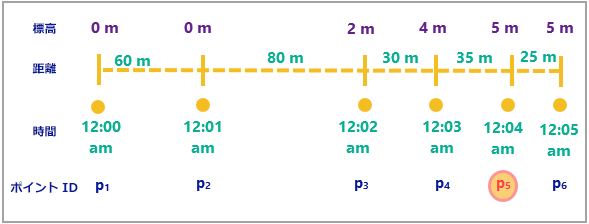
以下の表に、上記のサンプルの統計情報の計算をまとめます。 すべての計算はポイント ID p5 で評価され、トラック履歴ウィンドウ 4 を使用します。 計算には、ポイント ID p2、p3、p4、p5 が含まれます。 移動距離が 1 分以内に 32 メートル未満である場合は、観測データはアイドリングとみなされます。
| 統計 | 式 | 例 |
|---|---|---|
距離 | 35 m | |
合計距離 | 80 + 30 + 35 = 145 m | |
Speed | 距離 / 所要時間 | 35 / 60 = 0.58 m/s |
平均速度 | 合計距離 / 合計所要時間 | 145 / 180 m/s |
加速度 | (0.58 – 0.5) / 60 = 0.001 m/s2 | |
平均加速度 | (速度 (最後) – 速度 (最初)) / 合計所要時間 | (0.58 – 1.33) / 60 = -0.01 m/s2 |
期間 | 60 s | |
合計所要時間 | 60 + 60 + 60 = 180 s | |
標高 | 5 m | |
標高の変化 | 5 – 4 = 1 m | |
標高の変化の合計 | 5 – 0 = 5 m | |
傾斜角 | 標高の変化 / 距離 | 1 / 35 |
平均傾斜角 | 標高の変化の合計 / 合計距離 | 5 / 145 |
アイドリング | False | |
合計アイドル時間 | 60 秒 | |
アイドル時間のパーセンテージ | 1 / 3 | |
方位 | 0 |
ArcGIS API for Python の例
モーションの統計情報を計算ツールは ArcGIS API for Python で使用できます。
この例では、配送トラックの距離とアイドルの統計情報を計算します。
# Import the required ArcGIS API for Python modules
import arcgis
from arcgis.gis import GIS
# Connect to your ArcGIS Enterprise portal and confirm that GeoAnalytics is supported
portal = GIS("https://myportal.domain.com/portal", "gis_publisher", "my_password")
if not portal.geoanalytics.is_supported():
print("Quitting, GeoAnalytics is not supported")
exit(1)
# Search for and list the big data file shares in your portal
search_result = portal.content.search("", "Big Data File Share")
# Look through the search results for the big data file share of interest
bd_layer = next(x for x in search_result if x.title == "bigDataFileShares_TruckingGPSPoints")
# Run the Calculate Motion Statistics tool
result = arcgis.geoanalytics.data_enrichment.calculate_motion_statistics(input_layer = bd_layer,
track_fields = "truckID",
track_history_window = 4,
motion_statistics="Distance,Idle", dist_method="Geodesic",
idle_tol_dist="500",
idle_tol_unit="Meters",
idle_time_tol="30",
idle_time_tol_unit="Minutes",
time_boundary_split="1",
split_unit="Days",
time_bound_ref="655213515000",
distance_unit="Feet",
duration_unit="Seconds",
output_name = "CMS_results")
# Visualize the results if you are running Python in a Jupyter Notebook
processed_map = portal.map()
processed_map.add_layer(result)
processed_map
類似のツール
[モーション統計情報を計算] を使用し、移動エンティティを表す時間対応ポイント フィーチャの速度、加速度、方位などのさまざまな記述子を計算します。 その他のツールは、類似した少し異なる問題を解決するのに効果的です。
Map Viewer Classic の解析ツール
多変数グリッドから取得した属性をポイント レイヤーに結合する場合は、[多変数グリッドから情報付加] ツールを使用します。
ArcGIS Pro の解析ツール
[モーションの統計情報を計算] ツールは ArcGIS Pro でも使用できます。
ツールを ArcGIS Pro から実行するには、プロジェクトのアクティブなポータルで ArcGIS Enterprise 10.9 以上を実行している必要があります。 10.9 では、ポータルで空間解析を実行できる権限を持つアカウントで、ポータルにサイン インしている必要があります。
[モーションの統計情報を計算] は、ArcGIS Pro の [行動イベントの分類 (Classify Movement Events)] ツールと似た機能を実行します。